- Baza wiedzy
- Treść
- Domeny i adresy URL
- Dodanie niestandardowego certyfikatu SSL do konta
Dodanie niestandardowego certyfikatu SSL do konta
Data ostatniej aktualizacji: 12 kwietnia 2024
Dostępne z każdą z następujących podpisów, z wyjątkiem miejsc, w których zaznaczono:
-
Marketing Hub Professional, Enterprise
-
Content Hub Professional, Enterprise
Domyślnie po podłączeniu domeny do konta HubSpot automatycznie udostępnia standardowy certyfikat SSL SAN za pośrednictwem Google Trust Services. Jeśli jednak wolisz korzystać z innego dostawcy lub typu certyfikatu, możesz dodać niestandardowe certyfikaty SSL do swojego konta, kupując niestandardowy dodatek SSL.
- HubSpot nie jest urzędem certyfikacji i nie wydaje certyfikatów SSL. Aby korzystać z niestandardowego certyfikatu SSL, należy zakupić certyfikat SSL od urzędu certyfikacji, a także zakupić niestandardowy dodatek SSL.
- Ze względów bezpieczeństwa nie można użyć istniejącego niestandardowego certyfikatu SSL. Aby użyć niestandardowego certyfikatu SSL dla witryny HubSpot, HubSpot musi wygenerować nowe żądanie podpisania certyfikatu (CSR).
Rodzaje niestandardowych certyfikatów SSL
Przed zakupem dodatku do niestandardowego certyfikatu SSL HubSpot musisz zdecydować, jaki typ certyfikatu chcesz uzyskać i jakiego rodzaju walidacji potrzebujesz.
Rodzaj potrzebnego niestandardowego certyfikatu SSL zależy od liczby domen, które będą na nim hostowane:
- Pojedyncza nazwa hosta: może być zastosowana do jednej subdomeny. Byłaby to dobra opcja, jeśli będziesz hostować treści tylko na www.yourwebsite.com.
- Wildcard: można zastosować do jednej domeny z nieskończoną liczbą subdomen. Byłaby to dobra opcja, jeśli będziesz hostować zawartość w wielu subdomenach, takich jak www.yourwebsite.com, blog.yourwebsite.com i info.yourwebsite.com.
- Wiele domen: można zastosować do maksymalnie 99 domen. Byłaby to dobra opcja w przypadku hostowania treści w wielu domenach, takich jak www.yourwebsite.com i www.newbrand.com.
Niestandardowe certyfikaty SSL mogą korzystać z dowolnego z następujących typów walidacji:
- Walidacja domeny (DV): urząd certyfikacji (CA) waliduje certyfikat przy użyciu tylko nazwy domeny. Jest to najczęstszy typ walidacji i jest to to, czego HubSpot używa dla swoich domyślnych certyfikatów SSL.
- Organization validated (OV ): urząd certyfikacji weryfikuje certyfikat, sprawdzając firmę, która żąda certyfikatu. Wymaga to więcej weryfikacji niż certyfikaty DV, ale zapewnia kolejną warstwę zaufania.
- Rozszerzona walidacja (EV ): urząd certyfikacji weryfikuje certyfikat za pomocą szeregu dodatkowych dokumentów i autoryzacji. Jest to najwyższy poziom zaufania i wymaga kilku kroków do ukończenia walidacji.
Dowiedz się więcej o dostępnych typach certyfikatów i walidacji. Po wybraniu typu certyfikatu i walidacji można rozpocząć proces w HubSpot.
Uwaga: przed dodaniem certyfikatu do domeny należy najpierw połączyć domenę ze swoim kontem.
Dodawanie certyfikatu niestandardowego
Aby dodać certyfikat niestandardowy do swojego konta:
- Na koncie HubSpot kliknij settings ikonę ustawień w górnym pasku nawigacyjnym..
- W menu na lewym pasku bocznym przejdź do sekcji Zawartość > Domeny i adresy URL.
- Kliknij kartę Niestandardowy SS L.
- Kliknij Dodaj niestandardowy certyfikat SSL , aby dodać niestandardowy certyfikat. Jeśli dodatek nie został jeszcze zakupiony, zostaniesz poprowadzony przez proces zakupu.
- W oknie dialogowym wybierz typ certyfikatu SSL, którego będziesz używać. Następnie kliknij Dodaj certyfikat.

Następnie zostaniesz poprowadzony przez proces wprowadzania szczegółów żądania podpisania certyfikatu (CSR).
Generowanie CSR
Szczegóły CSR muszą zostać uzupełnione w HubSpot, zanim będzie można zażądać certyfikatu od urzędu certyfikacji.
- Kliknij menu rozwijane Select a domain (Wybierz domenę ) i wybierz domenę, a następnie kliknij Next (Dalej).

- Aby dodać certyfikat dla wielu domen:
- Kliknij menu rozwijane Wybierz domenę i wybierz jedną z domen, do których chcesz zastosować certyfikat.
- Na następnym ekranie wprowadź dodatkowe domeny, do których zostanie zastosowany certyfikat, oddzielając je przecinkami. Możesz uwzględnić domeny połączone z HubSpot lub inne domeny zewnętrzne. Późniejsze dodanie domen do tej listy nie będzie możliwe.
- Wprowadź szczegóły certyfikatu, a następnie kliknij Dalej:
- Kliknij menu rozwijane Długość klucza i wybierz długość klucza, 1024 lub 2048 (zalecane).
- Kliknij menu rozwijane Kod kraju i wybierz kod kraju. Będzie to kod kraju, który pojawi się na certyfikacie.
- Wprowadź nazwę stanu lub prowincji, miasto, nazwę firmy i dział, jeśli dotyczy, w odpowiednich polach. Dane te pojawią się na certyfikacie.

- Zapoznaj się z wymaganiami dotyczącymi niestandardowego certyfikatu SSL, a następnie kliknij Dalej:
- W procesie SSL strony trzeciej Cloudflare generuje klucz prywatny i CSR używany do utworzenia certyfikatu. Klucz prywatny nie jest udostępniany HubSpot ani żadnym stronom trzecim.
- Klienci ponoszą pełną odpowiedzialność za przesłanie CSR do urzędu certyfikacji.
- Przed wygaśnięciem certyfikatu HubSpot powiadomi klienta i przekaże mu CSR do podpisania. Klient jest odpowiedzialny za późniejsze odnowienie certyfikatu strony trzeciej zgodnie z tym samym procesem udostępniania, który został pierwotnie zastosowany.
- Klienci muszą nabyć certyfikat na warunkach nieograniczonej liczby serwerów. Nieprawidłowe licencjonowanie certyfikatu dla wolumenu serwera Cloudflare może stanowić naruszenie licencji przez organ wydający certyfikat i stanowić podstawę do unieważnienia certyfikatu
Pobierz CSR
Po wygenerowaniu CSR można go teraz pobrać i wysłać do wybranego urzędu certyfikacji.
- Przejrzyj szczegóły CSR w lewym panelu, aby potwierdzić, że dane są poprawne.
- Pobierz CSR, a następnie kliknij Dalej:
- Aby pobrać żądanie certyfikatu jako plik .csr, kliknij Pobierz jako .csr.
- Aby skopiować żądanie certyfikatu jako tekst, kliknij Kopiuj jako tekst.

Po wygenerowaniu CSR możesz przesłać go do urzędu certyfikacji, od którego kupujesz certyfikat. Urząd certyfikacji dostarczy certyfikat SSL, który można przesłać do HubSpot. Dostarczenie certyfikatu może zająć trochę czasu, więc możesz kontynuować proces później, gdy certyfikat będzie gotowy.
Kliknij przycisk Kontynuuję później, aby zakończyć proces. Możesz później wrócić do tego kroku, gdy certyfikat będzie gotowy.
Prześlij certyfikat
Gdy urząd certyfikacji dostarczy certyfikat, można go przesłać do HubSpot w postaci pliku .crt lub zwykłego tekstu.
Jeśli wcześniej opuściłeś ten proces konfiguracji w oczekiwaniu na certyfikat, wróć do kroku przesyłania:- Na koncie HubSpot kliknij settings ikonę ustawień w górnym pasku nawigacyjnym..
- W menu na lewym pasku bocznym przejdź do sekcji Zawartość > Domeny i adresy URL.
- Kliknij kartę Niestandardowy SSL .
- W górnej części strony w banerze konfiguracji niestandardowego SSL kliknij przycisk Kontynuuj.

- Kliknij przycisk Jestem gotowy do przesłania.
- Wybierz format, w którym chcesz przesłać certyfikat:
- Jeśli urząd certyfikacji dostarczył certyfikat SSL jako plik .crt, wybierz opcję Prześlij jako .crt. Przeciągnij i upuść plik .crt lub kliknij przeglądaj pliki, aby przesłać certyfikat, a następnie kliknij Prześlij.
- Jeśli urząd certyfikacji dostarczył certyfikat SSL jako tekst, wybierz Wklej jako tekst. Wklej tekst do pola tekstowego, a następnie kliknij przycisk Prześlij.
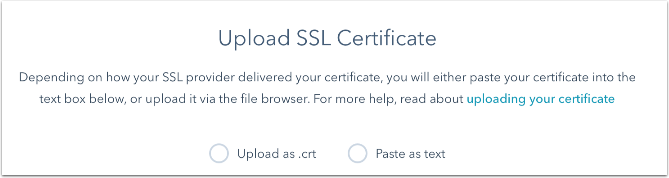
Przejrzyj szczegóły certyfikatu
Przejrzyj szczegóły certyfikatu, aby upewnić się, że informacje są wyświetlane zgodnie z oczekiwaniami. Karta Szczegóły CSR wyświetla szczegóły przesłane podczas pierwszej części tego procesu w HubSpot. Karta Szczegóły certyfikatu wyświetla szczegóły przesłanego certyfikatu SSL. Jeśli wprowadziłeś jakiekolwiek zmiany w szczegółach po przesłaniu CSR do urzędu certyfikacji, zostaną one wyświetlone na karcie Szczegóły certyfikatu.

- Kliknij przycisk Tak.
- Na następnym ekranie przejrzyj pełne dane certyfikatu, a następnie kliknij przycisk Submit.
- Kliknij Nie.
- Aby przesłać nowy certyfikat, wybierz opcję Prześlij poprawiony certyfikat. Przed przesłaniem certyfikatu do HubSpot konieczna będzie współpraca z urzędem certyfikacji w celu edycji wszelkich nieprawidłowych danych. Kliknij Next (Dalej ), aby powrócić do kroku Upload certificate (Prześlij certyfikat ).
- Aby rozpocząć od nowa i wygenerować nowy CSR, który można dostarczyć do urzędu certyfikacji, kliknij Generate a new CSR. Kliknij Next, aby powrócić do pierwszego etapu procesu.
Przetwarzanie
Po przesłaniu certyfikatu SSL zostaniesz przeniesiony do sekcji Custom SSL na stronie ustawień domen i adresów URL . Baner w górnej części sekcji wskaże status aktywacji niestandardowego SSL. Aktywacja może potrwać do czterech godzin.

Tabela niestandardowych certyfikatów SSL wyświetla każdy certyfikat dodany do konta, w tym:
- Certyfikat : domena nazwy zwyczajowej certyfikatu.
- Wygaśnięcie: data wygaśnięcia certyfikatu.
- Typ: typ certyfikatu(Single Hostname, Wildcard lub Multi-domain).
- Status: status przetwarzania certyfikatu.
- Oczekujący: konfiguracja certyfikatu jest nadal w toku.
- Processing: certyfikat został przesłany i jest przetwarzany.
- Aktywny: certyfikat został przesłany i jest w użyciu.
- Expired: certyfikat wygasł i nie jest już używany.
- Aby wyświetlić szczegóły certyfikatu, kliknij Opcje obok certyfikatu, a następnie wybierz Zobacz szczegóły.
- Aby usunąć certyfikat, kliknij Opcje obok certyfikatu, a następnie wybierz Usuń. W oknie dialogowym wprowadź numer, a następnie kliknij przycisk Usuń.
Odnawianie certyfikatu SSL
Gdy certyfikat wygasa za 60 dni, możesz rozpocząć proces odnawiania z poziomu HubSpot. Otrzymasz również powiadomienia e-mail, gdy zbliża się data wygaśnięcia, a baner w zakładce Custom SSL pokaże, ile dni pozostało do wygaśnięcia.
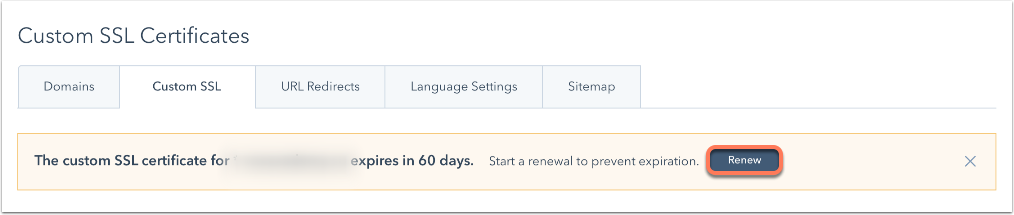
- Na koncie HubSpot kliknij settings ikonę ustawień w górnym pasku nawigacyjnym.
- W menu na lewym pasku bocznym przejdź do sekcji Zawartość > Domeny i adresy URL.
- Kliknij kartę Niestandardowe SSL .
- W banerze u góry strony kliknij przycisk Odnów.
- Przejrzyj szczegóły certyfikatu.
- Jeśli musisz wprowadzić jakiekolwiek zmiany w certyfikacie, kliknij przycisk Tak. Następnie zostaniesz przeniesiony na początek procesu konfiguracji niestandardowego SSL, gdzie możesz wygenerować nowy CSR.
- Jeśli nie musisz wprowadzać żadnych zmian, kliknij Nie. Zostaniesz przeniesiony na stronę, z której możesz pobrać swój CSR. Następnie możesz wysłać nowy CSR do swojego urzędu certyfikacji. Po wysłaniu nowego certyfikatu kontynuuj proces przesyłania jak powyżej.